スポンサーリンク
マイナポイントの予約をするために、「マイナポイント」アプリをインストールしてマイナンバーカードの読み取りを行った際、「MKCZ405E」エラーが表示されてしまう場合があります。Android版マイナポイントアプリおよび、iPhone版マイナポイントアプリそれぞれについて、このエラーが発生しやすいケースがあるので、その原因や対策について紹介します。
特にAndroid版マイナポイントアプリでは、操作方法を誤解していた場合に、何度試してもマイナンバーカードの読み込みエラーが繰り返し発生してしまうことになるため、特に注意するようにしてください。そのため、まずはAndroid版のケースを紹介し、iPhone版の発生ケースを続けて紹介します。なお、利用したのは6月30日時点の最新版アプリであり、以前のアプリでは必要だった手順が不要になっているなど、変更を受けている可能性があり、そのあたりについても紹介します。
2023年2月11日、マイナンバーカードの読み取り後にエラーが発生しログインできない問題の発生が急増しています。詳細はこちら。
目次
スポンサーリンク
MKCZ405Eエラーで読み込みに失敗するケース例(Android)
Android版マイナポイントアプリをインストールし、「ICカードセット案内」画面でICカード(マイナンバーカード)をスマートフォン本体にかざし、「パスワード入力」画面で正しい公的個人認証サービス利用者証明用パスワード(数字4桁)を入力したのにもかかわらず、次のエラー画面が表示されてしまい、マイナンバーカードの読み取りに失敗してしまう場合があります:
マイキープラットフォーム
マイナポイントの予約
マイナンバーカードの読み取り 予約の確認 完了
エラー[MKCZ405E]マイナンバーカードが正しく読み取れません。マイナンバーカードが正しくセットされているか確認してください。なお、何度試してもカードが読み取れない場合、利用者証明用電子証明書が発行されていないことが考えられますので、混雑を避けていただいた上、お住まいの市区町村の窓口にて、利用者証明用電子証明書を発行してください。
Google Pixel 3 でこの読み取りエラーが発生する際、このエラーが表示される前に次のエラーメッセージも表示される場合もあります。
ICカード通信制御エラー
エラーコード:E0008
詳細コード:00210026
内容:ICカードへのコマンド送信に失敗しました。
Exception:jp.go.jpki.mobile.utility.JPKIMobileException
[OK]
ICカード通信制御エラー
エラーコード:E0012
詳細コード:0005000A
内容:NFCの起動に失敗しました。
原因1(パスワード入力後にエラーになる場合)と対策
このように、パスワード入力後にエラーになってしまう、といったことが繰り返し発生する場合のポイントは、実はパスワードの入力を終えるまで、ずっとマイナンバーカードをスマートフォン本体にかざしておく必要があるという点です。
マイナンバーカードを本体にかざし、パスワード入力画面が表示されたタイミングで、マイナンバーカードの読み取りには成功したから、パスワードを入力しようとしてマイナンバーカードを外してしまうと、パスワード入力後にこのエラーが発生してしまいます。
これはどういうことかというと、Android版マイナポイントアプリの場合、一度カードを読み取った後にパスワードの入力欄が表示されるのですが、正しいパスワードがないと、マイナンバーカード内部に保存されているデータを取り出すことができないため、実際にマイナンバーカードのデータの読み取りが行われるのは読み取りに必要なパスワードの入力以降であり、パスワード入力時点でもマイナンバーカードをかざしていなければ、パスワードを使用した読み取りに失敗してしまうのです。
したがって、パスワードの入力が終わり、パスワード入力後の読み取りに成功するまで、マイナンバーカードは読み取りに最初に成功した位置のまま動かさないようにしてください。
※マイナンバーカードを持ち続けながらパスワードを入力する操作がしにくい場合は、テーブルの上などにマイナンバーカード置いて、その上にスマートフォン本体を重ねる、という方法もあるので、試してみてください。ただし、マイナンバーカードを近づけすぎないで少し浮かした方が読み取りやすい端末があったり、置いた場所の材質などによってかえって読み取りにくく鳴ってしまう可能性もあるため、手で支えるようにスマートフォンとマイナンバーカードの両方を持ち、読み取りやすい位置を探す方法がまずはおすすめの読み取り方法です。
原因2(パスワード入力画面すら表示されずエラーになる場合)と対策
また、パスワードの入力画面すら表示されず、読み取りに成功したような本体の振動などはあるものの、すぐに「MKCZ405E」エラーが表示されてしまう場合があります。
パスワード入力欄が出るよりもさらに早くマイナンバーカードを外してしまっている(動かしてしまっている)場合に、このエラーが発生します。
そのため、読み取れた瞬間にマイナンバーカードを外してしまわず、マイナンバーカードをかざしたままにするようにしてください。
また、マイナンバーカードを動かしながら読み取れる位置を探していた場合、一瞬読み取れた後すぐに読み取れる位置から動いてしまい、読み取りに失敗してしまう場合があります。そのため、「この位置で読み取りできるかな?」と思ったら、その位置でしばらく動かさないようにしながら、読み取れる位置を探るようにしてみてください。
その他、スマートフォン本体にカバーを取り付けている場合は、カバーを外し、より読み取りやすくなるようにしてみてください(分厚いカバーやケースを利用している場合、読み取りにくくなってしまっている場合があります)。
原因3(充電中などNFC機能が利用できない場合)と対策
また、Androidスマートフォンの中には、充電をしている最中には、NFC(カードリーダー機能)が利用できない場合があります。
そのため、充電ケーブルを取り外してから、もう一度カードに本体をかざすようにしてみてください。
原因4(マイナンバーカードの利用者証明用電子証明書に問題がある場合)と対策
以上に紹介した、「マイナンバーカードをかざし続けなければならない」というところの問題がこのエラーが非常に良く発生してしまう代表的な原因(エラーメッセージからは読み取りにくい、躓きやすい原因)ですが、エラーメッセージに書かれている通りの、「利用者証明用電子証明書が発行されていない」といったことも考えられます。
証明書の有効性については、JPKIMobileアプリを利用することで確認できるため、次のページも参考に、電子証明書が正しく作成されているか、期限切れなどが発生していないかを確認してみてください:
電子証明書がマイナンバーカードに保存されていない(作成手続きを行っていない)場合は、マイナンバーカード作成時に、役所での電子証明書の作成を行っていなかった可能性があります(※作成は必須ではないため、マイナンバーカードの作成当時、説明を受けた上で「作成しますか?」と聞かれ、「税金の申請とか、どうせ使わなさそう」「時間がない」などと思い作成しなかった、などの可能性があります)。そのため、電子申請を続けるには、役所での手続きを行ってみてください。市役所・区役所ごとに手続きの進め方や案内に差がある可能性があるため、在住の市区町村の役所のホームページなどで電子証明書の作成や更新の手続き方法や必要書類等を確認するようにしてみてください。
MKCZ405Eエラーで読み込みに失敗するケース例(iPhone)
iPhone版のマイナポイントアプリでは、Android版と、マイナンバーカードの読み取り前後の手順が異なります。
Android版では、一度マイナンバーカードを読み取った後、パスワードを入力し、入力を終えるとすぐさまそのパスワードを利用したマイナンバーカード内のデータ読み取りが実施されます。そのため、最初から最後まで、マイナンバーカードをかざし続けるような操作が必要になり、この仕組みを知らずに操作してしまうとエラーになる、といったことが発生してしまっています。
しかしiPhone版では、「読み取り開始」ボタンをタップしてもすぐにはマイナンバーカードの読み取りが開始されず、まず最初にパスワードの入力が要求されます。そうしてから初めて「スキャンの準備ができました」と表示され、そこではじめてマイナンバーカードの読み取りが実行され、読み取りはその1回で済みます。そのため、マイナンバーカードを最初から最後までずっとかざし続ける、といったことが必要なく、Android版よりもミスが起こりにくい手順にはなっています。
原因1(しっかりとマイナンバーカードを読み取らせる)と対策
ただし、そんなiPhone版であっても、なかなか読み取りに成功しなかったり、マイナンバーカードの読み取りに成功した時間が短すぎる(すぐ動かしてしまう)場合などに、「MKCZ405E」エラーになってしまいます。
したがって、このエラーが発生した場合は、マイナンバーカードを同じ位置から動かさないようにしながら、iPhoneにかざすようにして、読み取りに完全に成功するまでそのままにしてみてください。マイナンバーカードをいろいろな場所にかざしながら、読み取りに成功する場所を探したりしてしまうと、成功してもすぐに成功した場所から動いてしまい、結局読み取りが不完全に終わり、読み取りに失敗してMKCZ405Eエラーが表示されてしまいます。
※なお、iPhoneの「スキャンの準備ができました」表示が「マイナンバーカードの読み取りが完了しました」と成功したように見えても、マイナポイントアプリ側に「MKCZ405E」エラーが表示されてしまい、その原因がマイナンバーカードの読み取りが不十分(不安定)で、しっかりと読み取らせる(本体に近づける)ことで成功する、というパターンもあるため、注意してください。なお、読み取りを行う際、iPhone本体にカバーを取り付けている場合はカバーを外して読み取るなど、極力読み取りを安定化させるように気を付けてみてください。
原因2(証明書の問題)と対策
読み取りに問題がなさそう、何度試してもエラーになってしまう、といった場合は、エラーメッセージに記載のある通り、電子証明書に問題がある可能性があります。次のリンク先も参考に、電子証明書がマイナンバーカードに正しく保存されている(作成されている)かを確認してみてください。
電子証明書が内蔵されていない、期限切れになっている、などの問題が発生している場合は市役所や区役所などでの手続きが必要となるため、各市区町村の公式ホームページにて、マイナンバーカードの電子証明書の発行手続きの手順について、確認してみてください。
関連:「JPKI利用者ソフト」アプリが必要?
以前は、Android版マイナポイントアプリを利用する際、「JPKI利用者ソフト」が必要でしたが、その後アプリ1つでも読み取りができるようにする予定とされていた通りのアップデートが行われたためか、手元で試してみた限り、JPKI利用者ソフトがインストールされていないスマートフォン(Android・iPhoneのどちらも)であっても、マイナポイントアプリからのマイナンバーカードの読み取りに成功することができました。そのため、6月30日現在、「JPKI利用者ソフトが必須である」ということはないようです。
Android版マイナポイントアプリを利用している場合は、「JPKI利用者ソフト」をインストールして試すだけでなく、マイナンバーカードの読み取り開始からパスワードの入力までマイナンバーカードを動かさないようにしたり、より読み取りやすくするために読み取り位置を変えてみる、対応端末であるかを確認するなどの対応を忘れず実施してみてください。
関連:MKCZ807E エラー(追記)
2022年6月30日に開始されたマイナポイント第2弾の申込時に次のエラーになってしまうユーザーが増加している模様です。しかし今のところ、このエラーの原因の詳細や対策等については分かっていません。
エラー[MKCZ807E]エラーが発生しました。しばらく待ってから再度実行してください。
[ホームへ]
スポンサーリンク
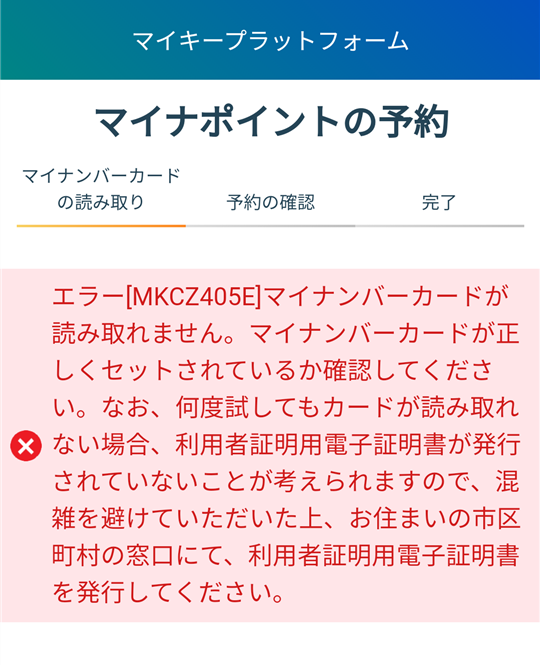
スポンサーリンク